Chromebook 鍵盤僅無法使用觸控螢幕:如何修復
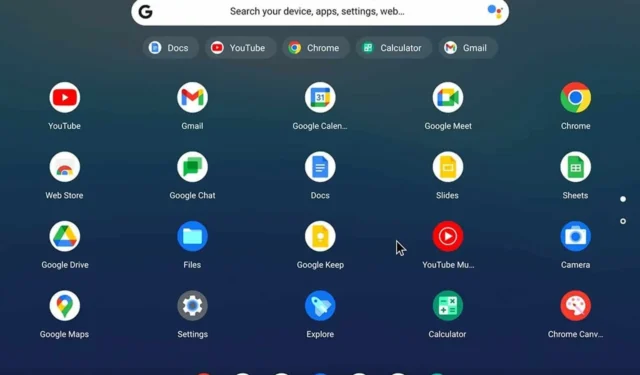
您是否遇到 Chromebook 鍵盤無法運作且只有觸控螢幕處於活動狀態的問題?你並不孤單。這個問題可能會非常令人沮喪,但別擔心,我有一些解決方案可能會讓您回到正軌。
如果 Chromebook 鍵盤只能在觸控螢幕上使用,我該怎麼辦?
在嘗試其他操作之前,請嘗試使用其他帳戶,例如訪客帳戶。嘗試將 Chrome 作業系統更新至最新版本。另外,清潔你的鑰匙並確保它們沒有卡住。
1. 重新啟動您的 Chromebook
- 點擊右下角的時間以打開狀態托盤。
- 選擇電源圖示以關閉 Chromebook。
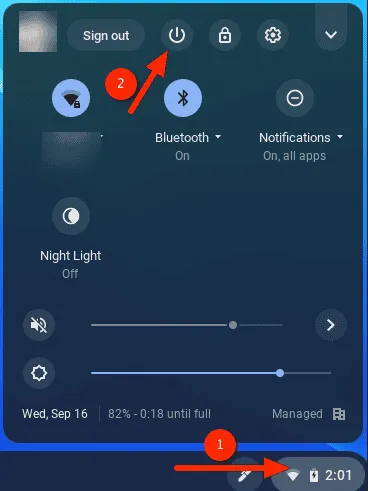
- 等待 10-30 秒。
- 按下Power按鈕重新開啟 Chromebook。
重新啟動可以修復可能導致鍵盤問題的小軟體故障。
2. 執行硬重置
- 按住按鈕關閉 Chromebook Power。
- 按住Refresh按鈕,然後按下Power按鈕。
- Power按住按鈕的同時放開按鈕Refresh。
- RefreshChromebook 啟動後放開按鈕。
硬重置可以透過刷新系統來解決硬體和軟體問題。
3. 切換平板電腦模式
- 開啟 Chrome 瀏覽器。
- 輸入以下內容並按Enter:
chrome://flags/#ash-debug-shortcuts - 啟用調試鍵盤快速鍵。
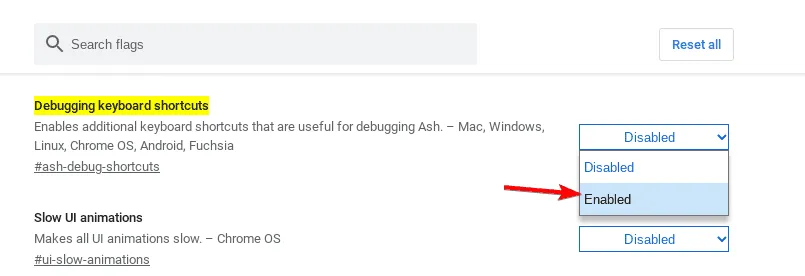
- 按Ctrl+ Shift+ Alt+T在平板電腦和筆記型電腦模式之間切換。
在平板電腦和筆記型電腦模式之間切換可以解決鍵盤卡在平板電腦模式下的問題。
4. 將 Chromebook 恢復出廠設置
- 打開設定。
- 導航至高級。選擇重置設定
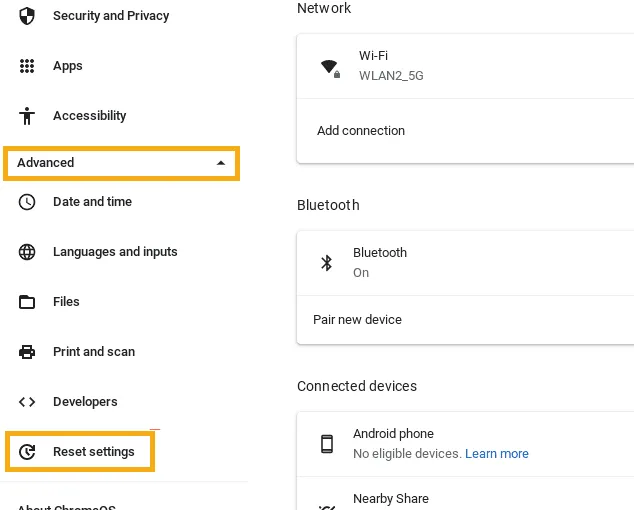 。
。 - 在Powerwash旁邊,按一下「重置」。
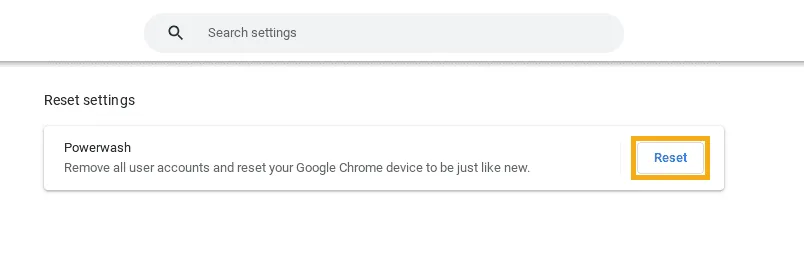
- 請按照螢幕上的指示進行操作。
恢復原廠設定可以透過將 Chromebook 恢復到原始設定來解決持續存在的問題。在繼續操作之前,請確保備份重要文件。
這些解決方案提供了解決 Chromebook 鍵盤問題的全面方法,讓您能夠順利恢復使用裝置。
這並不是您可能遇到的唯一問題,許多人報告說他們的 Chromebook 不斷重新啟動,如果 Chrome 作業系統遺失或損壞,則可能會發生這種情況。



發佈留言